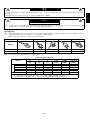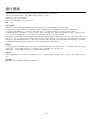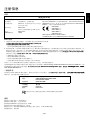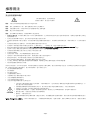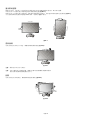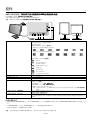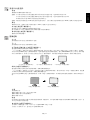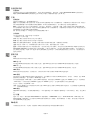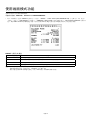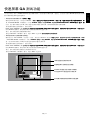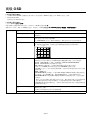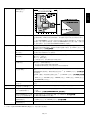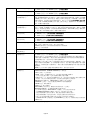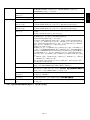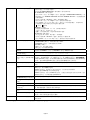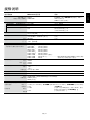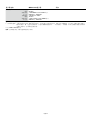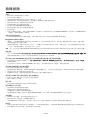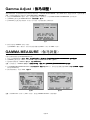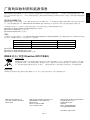医用显示器
MultiSync MDC212C2
安装和维护指南

索引
警告 ................................................................................................................................................................. 中文 -1
小心 ................................................................................................................................................................. 中文 -1
设计用途 .......................................................................................................................................................... 中文 -2
注册信息 .......................................................................................................................................................... 中文 -3
推荐用法 .......................................................................................................................................................... 中文 -4
安全预防措施和维护 ................................................................................................................................. 中文 -4
清洁显示器面板 ......................................................................................................................................... 中文 -5
清洁机壳 ................................................................................................................................................... 中文 -5
物品清单 .......................................................................................................................................................... 中文 -6
快速入门 .......................................................................................................................................................... 中文 -7
控件 ................................................................................................................................................................. 中文 -12
使用画面模式功能 ............................................................................................................................................ 中文 -16
快速屏幕 QA 测试功能 ..................................................................................................................................... 中文 -17
高级 OSD ......................................................................................................................................................... 中文 -18
规格说明 .......................................................................................................................................................... 中文 -23
特别功能 .......................................................................................................................................................... 中文 -25
故障排除 .......................................................................................................................................................... 中文 -26
STAND-ALONE CALIBRATION(独立校准) ................................................................................................... 中文 -28
Self Calibration(自我校准) ............................................................................................................................ 中文 -29
Gamma Adjust(伽马调整) ............................................................................................................................. 中文 -30
GAMMA MEASURE(伽马测量) .................................................................................................................... 中文 -30
AMBIENT SENSOR CALIBRATION (环境传感器校准) .................................................................................. 中文 -31
厂商的回收利用和能源信息 ............................................................................................................................. 中文 -33
符号信息
此符号用于警告用户在设备内部有非绝缘电压,积累到一定程度会导致电击。因此,不管以任何形式接触
本设备内部的任何部件,都非常危险。
此符号用于提醒用户本设备具备有关操作和维护的重要文字说明。因此,应认真阅读这些说明以避免任何
问题。
标记了保护性接地端子。
待机。
AC 输入。
UL MARK CERTIFICATION, ANSI/AAMI ES60601-1:2005+C1:09+A2:10
cUL, CAN/CSA-C22.2 NO.60601-1:2008
Windows 是 Microsoft Corporation 的注册商标。NEC 是 NEC Corporation 的注册商标。
ErgoDesign 是 NEC Display Solutions, Ltd. 在奥地利、比利时、荷兰、卢森堡、丹麦、法国、德国、意大利、挪威、
西班牙、瑞典和英国的注册商标。
其它所有品牌和产品名称分别是各自所有者的商标或注册商标。
DisplayPort 和 DisplayPort Compliance 徽标为视频电子标准协会在美国和其他国家所拥有的商标。
MEDICAL - GENERAL MEDICAL EQUIPMENT
AS TO ELECTRICAL SHOCK, FIRE AND MECHANICAL
HAZARD ONLY IN ACCORDANCE WITH ANSI/AAMI
ES60601-1:2005+C1:09+A2:10 AND CAN/CSA-C22.2
NO.60601-1:2008
5BL6
E362662
MEDICAL - GENERAL MEDICAL EQUIPMENT
AS TO ELECTRICAL SHOCK, FIRE AND MECHANICAL
HAZARD ONLY IN ACCORDANCE WITH ANSI/AAMI
ES60601-1:2005+C1:09+A2:10 AND CAN/CSA-C22.2
NO.60601-1:2008
5BL6
E362662

中文-1
简体中文
警告
为防止火灾或电击危险,切勿使本设备遭受雨淋或潮湿。另外,切勿将本设备的极性插头插入延长线插座或其他插座中,除非插针
能完全插入。
设备内部有高压组件,切勿自行打开机壳。应委托专业的维修人员进行维修。
小心
有电危险,请勿打开
小心 : 为降低电击风险,请将电源从墙上的插座上拔下来。电源线应与插座完全分开来确保切断电源。切勿打开机盖 ( 或后盖 )。设。设设
备内部没有用户可以自行维修的部件。应委托专业的维修人员进行维修。
电源线重要信息
注意: 请按照下表使用随本显示屏提供的电源线。如果没有随本设备提供电源线,请与您的供应商联系。对于所有其他情况,请使用
与电源插座的 AC 电压相符并已获认证,符合所在地区安全标准的电源线。
如果在北美地区使用此显示屏,则应使用北美医院级电源线。
插头类型 北 美 欧洲大陆 英 国 中 国 日 本
插头形状
( 绿点 )
国家 ( 地区 ) 美国 / 加拿大 欧盟 ( 英国除外 ) 英 国 中 国 日 本
电压 120 230 230 220 100
注意: 本产品只能在销售地所在国家 ( 地区 ) 享受维修服务。
产品中有害物质的名称及含量
部件名称
有害物质
铅
(Pb)
汞
(Hg)
镉
(Cd)
六价铬
(Cr(VI))
多溴联苯
(PBB)
多溴二苯醚
(PBDE)
主机
印刷线路板 × ○ ○ ○ ○ ○
液晶板 × ○ ○ ○ ○ ○
机箱 支架 × ○ ○ ○ ○ ○
电源 × ○ ○ ○ ○ ○
其他(电缆等) ○ ○ ○ ○ ○ ○
附属品(信号线等) × ○ ○ ○ ○ ○
本表格依据 SJ/T 11364 的规定编制。
○:表示该有害物质在该部件所有均质材料中的含量均在 GB/T 26572 规定的限量要求以下。
×:表示该有害物质至少在该部件的某一均质材料中的含量超出 GB/T 26572 规定的限量要求。

中文-2
设计用途
MDC212C2 彩色显示器是为显示和浏览数字图像以供经过培训的医师进行诊断而设计的。
为保证显示性能达到特定要求,必须与 NEC 认可的显示控制器一起使用。
MDC212C2 不得用于生命保障系统。
本装置不得用于数字乳房 X 光摄影。
本装置只能与 IEC 60601-1 认证设备相互连接。
禁忌: 未知。
安全注意事项
本装置只能与患者环境之外的 IEC 60950-1 认证设备以及患者环境之内的 IEC 60601-1 认证设备相互连接。
连接至数字接口的设备必须符合相应的 IEC 标准 ( 例如,数据处理设备符合 IEC 60950-1,医疗设备符合 IEC 60601-1)。。
本装置符合 IEC 60601-1-2,为了减少来自其他设备的干扰,应与其他潜在电磁源 ( 如手机 ) 保持至少 0.5 米的距离。
确保从墙壁插座拔下电源线插头,以减少电击风险。若要完全切断装置电源,请断开 AC 电源插座的电源线。请勿拆除前盖或后
盖。内部无用户可维修的部件。应由有资质的维护人员进行维护。AC 插座应易于使用且可接触。
本设备配备了符合 IEC 62563-1 标准要求的集成式前部传感器和环境光线传感器。测量设备若符合该标准,其校准基准可追溯到一级
标准实验室。因此,这些传感器可利用外部亮度计和照度计作为参照重新进行校准,而亮度计和照度计可按照特定国家的计量控制法
规进行校准。执行 IEC 62563-1 标准后,只要以常规方式重新进行校准,就可将集成式前部传感器和环境光线传感器用于远程质量保
证。NEC Display Solutions 建议每隔 2 年检查一下集成式前部传感器和环境光线传感器。
北美客户
仅当设备连接至标有“Hospital Only” ( 仅供医院使用 ) 或“Hospital Grade” ( 医院级 ) 的插座时,方可实现接地可靠性。需正确连接
信号输入端口,LCD 集成到医疗系统中后,应当使病人在病人区无法接触任何未用信号输入端口。
联邦法律规定,本装置仅限持有许可的医疗卫生机构或同等机构进行销售。
欧洲客户
只能由经过授权和培训的人员来启封、安装和校准本显示屏。未经授权擅自进行任何安装,须自行承担风险,我方对设备不承担任何
责任。
医疗影像
MDC212C2 是为显示 1600×1200 的医疗影像而设计的。
•
•
•

中文-3
简体中文
声明
制造商声明
一致性的符合
NEC Display Solutions Europe GmbH 证 明 产 品 符 合 Council
Directive 93/42/EEC 基本的要求和标准,包括 Council Directive
2007/47/EC 的 修 正 条 款 以 及 Council Directive 2011/65/EC
(ROHS),并遵守下列标准的相应条款:
– EN 60601-1
– EN 60601-1-2
– EN 61000-3-2
– EN 61000-3-3
– EN 50581:2012
NEC Display Solutions Europe GmbH
Landshuter Allee 12-14. 80637 Muenchen, Germany
装置类型:
应用的法规:
I 类 (Class I),非测量功能
Annex IX,法规 1.4 ( 第 1 节 ) 以及法
规 1.1 ( 第 3 节 )
机种名称: MDC212C2
21.3 英寸诊断影像彩色 LCD 显示器
型号:
UMDNS 编号:
MDC212C2
16603
FCC 信息
1. 为避免干扰无线电和电视接收,应使用随本彩色显示器附带的专用电缆。
(1)请使用随机提供的或同等的电源线以确保符合 FCC 要求。)请使用随机提供的或同等的电源线以确保符合 FCC 要求。 请使用随机提供的或同等的电源线以确保符合 FCC 要求。
(2)请使用随机提供的屏蔽型视频信号线。)请使用随机提供的屏蔽型视频信号线。 请使用随机提供的屏蔽型视频信号线。
使用其它线缆和适配器可能会对无线电和电视接收造成干扰。
2. 此设备经检测,符合 FCC 规则第 15 部分中关于 B 类数字设备的限制规定。这些限制规定旨在为居民区的安装提供合理的保护,以
避免有害的干扰。此设备会产生、使用和辐射射频能量,如果不按照说明进行安装和使用,可能会对无线电通讯产生有害干扰。但是,
不能保证在特定安装条件下不会产生干扰。如果本设备确实对无线电或电视接收造成有害干扰 ( 可通过打开和关闭本设备电源来确 ( 可通过打开和关闭本设备电源来确可通过打开和关闭本设备电源来确
定是否存在干扰 ),我们希望用户采取下面一项或多项措施来消除干扰。),我们希望用户采取下面一项或多项措施来消除干扰。我们希望用户采取下面一项或多项措施来消除干扰。
调整接收天线的方向或位置。
增大设备和接收器之间的距离。
将设备与接收器连接到不同的电路插座上。
咨询经销商或专业的无线电 / 电视技术人员以寻求帮助。
必要时,用户应咨询经销商或专业无线电 / 电视技术人员以进一步听取他们的建议。
美国联邦通信委员会准备的下面的小册子可能会对用户有所帮助 :“How to Identify and Resolve Radio-TV Interference Problems.” ( 如
何判断和解决无线电或电视干扰问题 )。这本小册子可从美国 Government Printing Office 获得,地址是:Washington, D.C., 20402,)。这本小册子可从美国 Government Printing Office 获得,地址是:Washington, D.C., 20402,这本小册子可从美国 Government Printing Office 获得,地址是:Washington, D.C., 20402,:Washington, D.C., 20402,Washington, D.C., 20402,
Stock No. 004-000-00345-4。
一致性声明
此设备符合 FCC 规则第 15 部分的规定。操作时必须符合以下两个条件: (1) 此设备不会产生有害干扰; (2) 此设备必须承受任何接收) 此设备不会产生有害干扰; (2) 此设备必须承受任何接收此设备不会产生有害干扰; (2) 此设备必须承受任何接收) 此设备必须承受任何接收此设备必须承受任何接收
到的干扰,包括可能导致异常操作的干扰。
美国责任方: NEC Display Solutions of America, Inc.
地址: 500 Park Boulevard, Suite 1100
Itasca, Illinois 60143
电话号码: (630) 467-3000
产品类型: 显示器
设备类别: B 类外设
型号: MDC212C2
我们在此声明上面指定的设备符合 FCC 规则指定的技术标准。
类别
根据防点击保护类型:I 类 (CLASS I)
根据防电击保护程度:不在应用范围
根据最新版 IEC529 中规定的防水程度:IPX0
根据制造商建议的杀菌或消毒方法:未指定
根据存在空气、氧或氮氧易燃麻醉混合物情况下的安全程度:非 AP 或 APG 类别
根据操作模式:连续操作
•
•
•
•
注册信息

中文-4
推荐用法
安全预防措施和维护
为取得最佳性能,在安装和使用
液晶显示器时,请注意下列事项。
警告: 不要在未得到制造商授权的情况下改造本设备。
警告: 要从主电源断开本产品,请从电源插座上断开主电源插头。
警告: 为避免触电风险,本设备必须仅与有接地保护的主电源连接。
警告: 禁止对本设备进行改装。
警告: 有关 EMC 的详细信息,请联系 NEC 当地办事处。
不要打开显示器。本设备内部没有用户可以自行维修的部件,打开或移开机盖时有电压危险或其他风险。请委托专业维修人员来进
行所有维修工作。
不要让任何液体溅入机壳内,也不要在靠近水的地方使用显示器。
不要将任何物品插入机壳开槽内,因为这样做可能会接触到危险的电压,而导致伤害或致命危险,或者导致电击、火灾或设备故
障。
不要将任何重物压在电源线上。损坏的电源线可能导致电击或火灾。
不要将本产品放置在倾斜或不稳定的手推车、台架或桌子上,一旦掉落下来,将会严重损坏显示器。
您使用的电源线必须取得您所在国家 ( 地区 ) 的认可并且符合相应的安全标准。 ( 在欧洲应使用 H05VV-F 3G 1mm ( 地区 ) 的认可并且符合相应的安全标准。 ( 在欧洲应使用 H05VV-F 3G 1mm地区 ) 的认可并且符合相应的安全标准。 ( 在欧洲应使用 H05VV-F 3G 1mm) 的认可并且符合相应的安全标准。 ( 在欧洲应使用 H05VV-F 3G 1mm的认可并且符合相应的安全标准。 ( 在欧洲应使用 H05VV-F 3G 1mm ( 在欧洲应使用 H05VV-F 3G 1mm在欧洲应使用 H05VV-F 3G 1mm
2
型 ))
在英国,此显示器使用经过 BS 认可并且在模型插头中装有黑色 (5A) 保险丝的电源线。 (5A) 保险丝的电源线。5A) 保险丝的电源线。) 保险丝的电源线。保险丝的电源线。
不要将任何物品放置在显示器上也不要在户外使用显示器。
不要折弯电源线。
不要在高温、潮湿、多尘或是油腻的地方使用显示器。
为保证本产品的可靠性能和长使用寿命,切勿覆盖显示器上的任何通风口。
震动会损坏背光,所以请勿将显示器安装于会持续震动的地方。
若显示器或其表面玻璃破裂,切勿接触内部液晶且必须小心处置。
为了防止 LCD 显示器因地震或其他振动事故而翻倒,确保将它安装在稳固的位置并采取防倒措施。
请勿同时接触患者和此医疗设备。
若出现下列情形,应立即关闭电源,从墙壁电源插座上拔掉显示器电源线,将显示器移到安全位置,然后委托专业维修人员进行检
修。如果在这些情形下继续使用,显示器可能跌落、起火或发生电击。
显示器支撑臂破裂或脱落。
显示器摇摆。
显示器发出异味。
当电源线或插头损坏时。
当液体溅入显示器或异物掉入显示器时。
当显示器遭到雨淋或溅水时。
当显示器掉落或机壳损坏时。
当显示器不能按照操作指令正常运行时。
CAUTION
应保证显示器周围通风良好以正常散热。不要堵塞通风口,也不要将显示器放置在靠近散热器或其它热源的地方。不
要在显示器上放置任何物品。
电源线连接器是断开系统电源的首要方式。显示器应安装在靠近电源插座的地方,以便于插拔电源。
运输时应小心谨慎。妥善保存包装材料以备运输时使用。
勿接触 LCD 面板表面,当运输、组装和设定的时候。施加压力在 LCD 面板表面,将造成严重的损害。
搬动显示器时,请握住显示器的内置手柄和底框。
搬动时,不要仅握住基座。
本显示器配备集成式前部传感器。搬运显示器时,请勿触摸集成式前部传感器。请勿向集成式前部传感器施加任何压
力。
•
•
•
•
•
•
•
Image Persistence ( 残像 ):当屏幕上依然能看见上一个图像的余辉或重影时,这称为残像。虽然与 CRT 显示器不同,液晶显示器的
•
•
•
•
•
•
•
•
•
•
•
•
•
•
•
•
•
•
•
•
•
•
•

中文-5
简体中文
残像不是永久性的,但是应避免一个固定的影像长时间停留在萤幕上。
要减轻残像的现象,要将显示器关闭一段与上一个图像显示时间同样长的时间。例如,如果之前有一个固定的影像停留在显示器上一
个小时,那要使残像消失,显示器也应关闭一个小时。
注意: 必须激活操作系统的电源管理功能,这样无论何时当系统处于未使用状态 15 分钟后显示器的背光将自动关闭。
维护:
a) 首次使用本显示器进行影像诊断前,强烈建议按 DICOM Part 14 标准进行初始校准。为确保本显示器在使用寿命内具有稳定的视像
质量,建议每隔 12 个月对本设备重新进行校准。
b) 本设备配备了符合 IEC 62563-1 标准要求的集成式前部传感器和环境光线传感器。测量设备若符合该标准,其校准基准可追溯到一
级标准实验室。因此,这些传感器可利用外部亮度计和照度计作为参照重新进行校准,而亮度计和照度计可按照特定国家的计量控制
法规进行校准。执行 IEC 62563-1 标准后,只要以常规方式重新进行校准,就可将集成式前部传感器和环境光线传感器用于远程质量
保证。NEC Display Solutions 建议至多隔 2 年对集成式前部传感器和环境光线传感器重新进行校准。
注意: 随着时间的推移,为了保持前部传感器测量准确,强烈推荐使用 NEC Display Solutions GammaCompMD QA 软件和正当保管
的 USB 色彩传感器定期进行“参照校准”。建议每隔 24 个月对前部传感器进行重新调整。
正确放置和调整显示器可以减轻眼睛、肩部和颈部的疲劳程度。
当放置显示器时,请检查下列事项:
为了在正常操作期间获得最佳性能,请让显示器预热 30 分钟。重新校准和进行 DICOM 一致性测试时,请预热至少 60 分钟以获得
最佳结果。
调整显示器高度,使屏幕上边与视线齐平或略低。当察看屏幕中部时,眼睛应略微向下。
使显示器与眼睛的距离在 40 厘米 -70 厘米的范围内。最佳的距离是 50 厘米。
定期休息眼睛,方法是注视 6 米以外的物体。经常眨一下眼睛。
使显示器与窗户和其它光源成 90 度角,以尽量减少眩光和反射。调整显示器倾斜度,以免屏
幕上反射屋顶灯光。
避免长时间放置一个固定的图像停留在屏幕上,可避免残像的发生 ( 余像 )。
定期检查眼睛。
清洁显示器面板
当 LCD 上有灰尘时,请用软布轻轻擦拭。
请勿使用硬质或粗粒材料擦拭 LCD 面板。
请勿用力按压 LCD 表面。
请勿使用 OA 清洁剂,它会导致 LCD 表面磨损或褪色。
清洁机壳
拔掉电源线。
用软布轻轻擦拭机壳。
为清洁机壳,先用中性清洁剂和水将布蘸湿并擦拭机壳,然后用干布擦干。
注意: 机壳表面使用许多塑料,清洁时切勿使用苯、稀释剂、碱性清洁剂、酒精系统清洁剂、玻璃清洁剂、蜡、光亮清洁剂、肥皂粉
或杀虫剂等。不要使机壳长时间接触橡胶或乙烯基制品。这些液体和纤维制品会导致油漆受损、破裂或剥落。
•
•
•
•
•
•
•
•
•
•
•
•
•
•

中文-6
物品清单
在您的新 NEC 彩色显示器包装箱 * 中,应该包括以下物品:
具有可前后俯仰且可旋转底座的彩色显示器
电源线 *
1
视频信号线(DVI-D 电缆))
视频信号线(DisplayPort 电缆))
USB 电缆
快速参考指南
CD-ROM x 1
螺丝 (4) ( 用于将显示器安装到灵活的装配架上,见第 11 页 )
ᘡ䙕৸㘹
CD-ROM x 1
USB 电缆
电源线 *
1
DVI-D 电缆
DisplayPort 电缆
快速参考指南
螺丝
•
•
•
•
•
•
•
•
* 注意保留原包装箱和包装材料以便搬动和运输显示器。
*1 所配备电源线的类型和数目取决于 LCD 显示器所运往的地方。若配备了一根以上的电源线,请使用与电源插座的 AC 电压相匹配且符合您所在国家安全标准并获认可的电
源线。
型号名称在标签上。
ᱴ⽰ಞ㜂䶘Ⲻ
㿺Ṳḽㆴ

中文-7
简体中文
快速入门
要将 LCD 显示器连接至您的系统,请遵照以下说明 :
注 : 安装前请务必阅读“推荐用法”( 第 4 页 )。。
为了显示最大分辨率,需要能输出分辨率为 1600 x 1200 的显示控制器。
1. 关闭计算机电源。
2. 对于具有 DVI 数字输出的 PC:连接 DVI 信号线到系统的显卡接口 ( 图 A.1)。拧紧所有螺丝。
对于带有模拟输出的 PC:将 15 针迷你 D-SUB 信号电缆(未提供)连接至您的系统显卡接口 ( 图 A.2)。
对于带有 DisplayPort 输出的 PC:将 DisplayPort 电缆连接到系统的显卡接口 ( 图 A.3)。
ഴ A.2
ഴ A.3
ഴ A.1
DisplayPort ⭫㔼
注意: 1. 请使用获 DisplayPort 认证的 DisplayPort 电缆。
2. 拆下 DisplayPort 电缆时,按住顶部按钮解除锁定。
3. 高度调节功能由锁定按钮锁定。把手掌放在显示器的顶部将屏幕按下至最低位置。滑动锁定按钮给立架解锁以抬高显示器头部 ( 图
B.1)。。
注 : 解锁底座时小心操作。
把两手放在显示器的两侧,将 LCD 显示屏倾斜 30 度并上升至最高位置。向上滑动电缆盖 ( 图 B.2)。。
注 : 电缆盖不可拆卸。
图 B.1
图 B.2

中文-8
4. 将所有电缆连接至相应的接口 ( 图 C.1)。使用 USB 电缆时,将 B 型接口连接至显示器右后侧的 USB 上游端口并将 A 型接口连接至
计算机上的下游端口 ( 图 C.1a)。如果使用 USB 设备的线缆,则将其插入显示器的任一下游端口。
注 : 电缆连接错误可能导致显示器工作失常,会影响 LCD 模块的显示品质 / 损坏其部件,从而缩短该模块的使用寿命。
重新校准和进行显示器管理时,还必须将显示器附带的 USB 电缆连接至计算机的 USB 端口。
DisplayPort
DVI-D
D-SUB
图 C.1
图 C.1a
5. 要使电缆整齐有序,请将它们放入底座内建的电缆管理系统中。
将各电缆牢固对称地置于不同挂钩上 ( 图 C.2 和图 C.3)。。
6. 请在安装好电缆后检查是否仍能旋转、升高和降低显示屏。
图 C.2 图 C.3
*
1
电缆未提供。

中文-9
简体中文
7. 向下滑动电缆盖 ( 图 D.1)。。
8. 连接电源线的一端到显示器后部的交流输入端,另一端到电源插座。
须知 : 请依据请参阅 《注意》 部分来正确选择交流电源线。
图 D.1
9. 用前面的电源开关按钮 ( 图 E.1) 和计算机打开显示器。
10. No Touch Auto Adjust ( 非接触式自动调整 ) 功能在大多数情况下可以将显示器按照最初的设置自动调整到理想的设置。要进一步调
整,请用下列的 OSD ( 屏幕管理器 ) 控制 :
AUTO CONTRAST ( 自动调整对比度 ) ( 仅适用于模拟输入 )
AUTO ADJUST ( 自动调整 ) ( 仅适用于模拟输入 )
关于这些 OSD 控制的完整说明,请参阅此用户手册的 《控件》 部分。
须知 : 若有任何问题,请参阅此用户手册的 《故障排除》 部分。
图 E.1
升高或降低显示屏
在长边的纵向模式和横向模式,此显示屏均可被升高或降低。
欲升高或降低显示屏,请用双手抓住显示屏的两边并升高或降低至所需高度 ( 图 RL.1)。。
须知 : 升高或降低显示屏时应小心处理。
图 RL.1
•
•

中文-10
显示屏的扭转
旋转显示屏前,应将其上升至最高位置并倾斜以免显示屏撞到桌面或夹伤手指。断开所有电缆。
升高显示屏 : 双手抓住显示屏的两边并抬升到最高的位置 ( 图 RL 1)。。
扭转显示屏 : 双手抓住显示屏的两边,顺时针转动使横向变为纵向,或者逆时针转动使纵向变为横向 ( 图 R.1)。。
关于在横向和纵向切换时如何旋转 OSD 菜单,请参阅《控件》部分。
图 R.1
前后倾斜
用双手抓住显示屏的上下两边,调整到所需的倾斜角度 ( 图 TS.1)。。
图 TS.1
注意 : 倾斜显示屏时应小心处理。
注意 : 本显示器集成了前部传感器。搬移显示器时请勿触碰集成前部传感器。
请勿向集成前部传感器施加任何压力。
扭转
用双手抓住显示屏的两边,调整到所需的扭转角度 ( 图 TS.2)。。
图 TS.2

中文-11
简体中文
安装灵活臂
本 LCD 显示器是为配合灵活臂使用而设计的。
为其他安装目的准备显示器 :
请按照显示器装配架制造商所提供的说明书操作。
为满足安全要求,必须将显示器安装在一个能支撑其重量的臂上。有关各型号的详情,请参阅第 23 页。
安装前,请拆除显示器底座。
详细信息,请与您的经销商联系。
拆除显示器的底座并改变安装
为改变显示器安装方式,须作以下准备 :
1. 折除所有电缆。
2. 用双手抓住显示器的两边并抬升到最高位置。
3. 将显示器面朝下放在-个不会造成磨损的表面 ( 图 S.1)。。
确保不要向集成前部传感器施加任何压力。为避免这种情况,请将显示
器面朝下放在桌子或台子上,使集成前部传感器位于边缘以外 ( 图 S.1)。。
4. 用一只手握住底座,将另一只手放在快速释放杆上。按箭头所示方向按
下快速释放杆 ( 图 S.1)。。
5. 提起底座,将它与显示器分离 ( 图 S.1)。。现在,可以使用其它方法安装
显示器了。接照与此相反的步骤重新安装底座。
须知 : 折除显示器底座时应小心处理。
图 S.1
安装灵活臂
根据设计,此 LCD 显示器在安装时可以使用灵活的装配架。
1. 按照 " 拆除显示器的底座并改变安装 " 中的说明卸下底座。
2. 使用附带的 4 颗螺丝,将臂安装到显示器上 ( 图 F.1)。
注意 :
安装时只能使用附带的 4 颗 M4 尺寸螺丝(长度:装配架和垫圈厚度+ 5-7
mm)以避免损坏显示器和立架。为符合安全要求,将显示器安装到装配架
上后, 装配架应在支撑显示器重量的情况下确保必要的稳定性。
此 LCD 显示器只应和经过认可的装配架一起使用 ( 如带有 TUEV GS 标
记 )。。
5-7 mm
注意 : 拧紧所有螺丝。( 建议的紧固力 : 98 - 137N • cm)
装配 LCD 的重量4.8kg
图 F.1
•
•
•

中文-12
控件
OSD(屏幕管理器)下面说明了显示器前部的 OSD 控制按钮的功能:)下面说明了显示器前部的 OSD 控制按钮的功能:下面说明了显示器前部的 OSD 控制按钮的功能:
按下 MENU(菜单)按钮即可进入 OSD 菜单。)按钮即可进入 OSD 菜单。按钮即可进入 OSD 菜单。
未显示 OSD 控制菜单时,按下任意按钮会出现按键指南。
注意: OSD(屏幕管理器)必须照顺序关闭以改变信号输入。)必须照顺序关闭以改变信号输入。必须照顺序关闭以改变信号输入。
5.
1
CBA
D
E
6
2
3 4
7
1. KEY GUIDE(按键指南)) 访问 OSD 控制菜单时,屏幕上会出现按键指南。
OSD 控制菜单旋转时,按键指南也会旋转。
根据各键的提示操作。
注意:KEY GUIDE(按键指南)显示如下。)显示如下。显示如下。
OSD 菜单显示时的 KEY GUIDE(按键指南)。)。
不显示 OSD 菜单时的 KEY GUIDE(按键指南)。
各 KEY GUIDE(按键指南)操作如下。)操作如下。操作如下。
•
•
- 选择项目。
- 退出任何 OSD 子菜单。
退出 OSD 控制菜单。
- 将 OSD 重置回出厂设置。
- 更改输入源。
- 显示 OSD 菜单。
- 显示“画面模式”。”。。
- 显示快速屏幕 QA 测试图案。
2. AMBIENT LIGHT SENSOR(环境光线传感器)) 检测环境光线亮度,允许显示器进行调整以适应不同设置。不要挡住传感器。(请参阅第 19 页))
3. POWER(电源)按钮 打开和关闭显示器电源。
4. LED 指明电源已打开。
5. 控制按钮 A. INPUT(输入)按钮,SELECT(选择)按钮)按钮,SELECT(选择)按钮按钮,SELECT(选择)按钮)按钮按钮
B. EXIT(退出)按钮)按钮按钮
C. LEFT/RIGHT(左 / 右)按钮,MENU 按钮)按钮,MENU 按钮按钮,MENU 按钮
D. UP/DOWN(上 / 下)按钮,MENU/PICT 按钮)按钮,MENU/PICT 按钮按钮,MENU/PICT 按钮
E. RESET(重置)按钮、QA(质保)按钮
注意::
未显 OSD 控制菜单时,按下 RESET 按钮至少 3 秒钟以显示快速屏幕 QA 测试图案(灰阶)图片并检查显示)图片并检查显示图片并检查显示
器性能。
6. HUMAN SENSOR(人体传感器)(人体传感器)人体传感器) 通过人体辐射的红外线检测显示器前面是否有人。
不要挡住传感器(请参阅第 20 页)。
7. FRONT SENSOR(前部传感器)) 检测屏幕亮度和色彩随时间的变化。
用于亮度和色彩稳定性、独立(自我校准、伽马调整、伽马测量)和网络(伽马调整、伽马测量)控制校准和一致
性测试。
设置 OSD 语言
使用控制按钮 (LEFT/RIGHT ( 左 / 右 ) 或 UP/DOWN ( 上 / 下 ) 或 MENU ( 菜单 )) 访问“LANGUAGE SELECTION ( 语言选择 )”菜
单。
按 (LEFT/RIGHT ( 左 / 右 ) 或 UP/DOWN ( 上 / 下 ) 按钮选择所需 OSD 语言。
欲退出 OSD 菜单,按 EXIT ( 退出 ) 按钮。
注意 : 仅在初始设置中才需要设置 OSD 语言。除非用户更改,OSD 语言将保持不变。
•
•
•

中文-13
简体中文
亮度 / 对比度控件
亮度
调整整个图像和背景屏幕的亮度。
注意 : 对于低亮度设置,显示器会通过调节屏幕对比度自动进行补偿。这将导致对比度下降。
对于高亮度设置,显示器会通过调低均匀度补偿自动进行补偿。这有可能导致均匀度下降。
如果发生数字补偿,OSD 上的亮度值会变成品红色。
注意 : 最佳显示性能将位于 OSD 亮度值为黑色的范围内。当显示器无法达到所需亮度时,OSD 上的数字亮度值会闪烁。
黑色
调整黑色亮度。选择无法显示的低设置时,OSD 上的指示灯会变为品红色。
对比度 ( 仅适用于模拟输入 )
通过输入信号电平调整整个图像和背景屏幕亮度。
注 : 建议使用“亮度”调整屏幕亮度以降低功耗并改善图像质量。
自动对比度 ( 仅适用于模拟输入 )
调整对非标准视频输入。
图像控制
左 / 右
控制液晶显示屏显示区内的图像水平位置。
下 / 上
控制液晶显示屏显示区内的图像垂直位置。
水平宽度 ( 垂直长度 ) ( 仅适用于模拟输入 )
通过增大或减小此项设置可以调整水平宽度。
一旦“自动调节”功能没有达到令人满意的画面设置,您还可以使用“水平宽度 ( 或垂直长度 )”功能点计数进一步调整。
对此可以使用 Moire ( 莫尔 ) 条纹测试模式。这项功能可能会改变画面的宽度。使用 LEFT/RIGHT ( 向左 / 向右 ) 菜单来使
屏幕上的画面居中。如果“水平宽度 ( 或垂直长度 )”被错误校准,结果看起来可能像下侧的图。图相应该是均匀的。
“水平宽度”数值错误时。 “水平宽度”数值得到改善。 “水平宽度”数值正确时。
相位 ( 仅适用于模拟输入 )
通过增大或减小此项设置可以提高聚焦性、清晰度和图像稳定性。
一旦“自动调节”功能和“水平宽度”功能没有达到令人满意的画面设置,您还可以使用“相位”功能进行微调。通过增
大或减小此项设置可以提高聚焦性、清晰度和图像稳定性。
对此可以使用 Moire ( 莫尔 ) 条纹测试模式。如果“相位”值被错误校准,结果看起来可能像左侧的图。图相应该是均匀
的。
“相位”数值错误时。 “相位”数值正确时。
扩展
设置缩放方法。
全屏 : 图像扩展至全屏,而不考虑分辨率。
比例 : 图像扩展时不改变纵横比。
关闭 : 图像不扩展。
锐度
此项功能任何时候均可以数字化的保持逼真的图像。随您喜欢,可以连续调整该功能以获得清晰或柔和的图像。同时,还
可以在不同的时间分别设置。
自动调节 ( 仅适用于模拟输入 )
自动调节“图像位置”以及“水平尺寸”设置和 FINE(相位)设置。
当使用“自动调节”时,建议显示白色图像填满屏幕。

中文-14
色彩控制系统
画面模式
选择最适合所显示内容类型的画面模式。可以定制 5 种画面模式。更多信息,请参阅 ADVANCED MENU ( 高级菜单 )
Tag1 的 PICTURE MODE ( 画面模式 ) ( 第 18 页 ) 和使用“图像模式功能”( 第 16 页 )。
工具
视频检测
连接多个视频输入时,选择视频检测方法。
首先::若当前视频输入信号没有出现,则显示器从其他视频输入端口寻找视频信号。若视频信号从其他端口出现,则显示
器自动将视频源输入端口转换到新发现的视频源。如果当前视频资源存在,显示器将不会寻找其他视频信号。
最后::当显示器正在显示从当前资源来的一个信号时,如果提供一个新的第二资源,则显示器将自动转向新的视频资源。
若当前视频输入信号没有出现,则显示器从其他视频输入端口寻找视频信号。若视频信号从其他端口出现,则显示器自动
将视频源输入端口转换到新发现的视频源。
无::除非显示器被打开,否则它不会寻找其他视频输入端口。
关闭模式
允许显示器在闲置一段时间后进入省电模式。
“关闭模式”有 4 个设置
关闭 : 显示器在失去输入信号时不进入省电模式。
标准 : 显示器在失去输入信号时自动进入省电模式。
高级 : 信号检测电路始终激活。返回到正常模式的时间比标准设置更快。功耗稍高于标准值。
注意 : 设置为“标准”时,如果图像在信号重启后并不出现,请将设置更改为“高级”。
选项 : 当周围光线强度低于用户设置的程度时,显示器自动进入省电模式。此程度可在高级 OSD 菜单 Tag 6 ( 标签 6) 的
OFF MODE SETTING ( 关闭模式设置 ) 项进行调整。当处于省电模式时,显示器正面的 LED 闪烁黄色。在省电模式下,
按正面的任何按钮 (“电源”和“选择”除外 ) 都将恢复至正常状态。当周围光线强度恢复至正常水平时,显示器将自动
返回正常模式。
菜单工具
语言
OSD 控件菜单可以使用 9 种语言。
OSD 左 / 右
可以选择 OSD 控制功能表在屏幕上的显示位置。选择 OSD 位置允许您手动调整 OSD 控制功能表的左右位置。
OSD 下 / 上
可以选择 OSD 控制功能表在屏幕上的显示位置。选择 OSD 位置允许您手动调整 OSD 功能表的上下位置。
OSD 关闭
OSD 控件菜单在使用期间一直保持显示。预设时间可以 5 秒为间隔从 10 到 120 秒进行选择。
OSD 屏蔽
此控制项完全屏蔽对 OSD 控制项所有功能的访问。在屏蔽模式下试图启动 OSD 控制项时,将显示一个画面,显示 OSD
控制项处于屏蔽状态。有以下两种“OSD 屏蔽”类型:
不具有控制功能的“OSD 屏蔽”:要启动 OSD 屏蔽功能,请同时按住 SELECT ( 选择 ) 和“RIGHT ( 向右 )”。若要取消
“OSD 屏蔽”,再次同时按住 SELECT ( 选择 ) 和“RIGHT ( 向右 )”。在这种屏蔽模式下没有控制功能。
自定义:请参见“高级 OSD”章节。
注意:经过在“OSD 关闭”中设置的时间后或当按下 EXIT ( 退出 ) 按钮时,OSD 控制菜单会消失。不会屏蔽输入选择和快速
屏幕 QA 测试功能。
OSD 颜色
调整 OSD 菜单的颜色。“标签视窗框架颜色”、“项目选择颜色”和“调整窗口框架颜色”可以改成红色,绿色,蓝色和灰
色。
出厂设置
选择“出厂设置”,则可将除 VIDEO DETECT(视频检测)、LANGUAGE(语言)、OSD LOCK OUT(OSD 屏蔽)和
OSD COLOR(OSD 颜色)之外的所有 OSD 控制设置恢复至厂家设置。若要单独重置一个设置,请高亮显示该控制项,
然后按 RESET ( 重置 ) 按钮。
QA 检测
只需使用显示器上的一个按钮,就能给本诊断显示器提供快速日常视觉图像质量检查。

中文-15
简体中文
灰阶模式
此功能将显示图像变成单色。
OFF(关):显示图像为彩色。
MODE1:信号输入为 8 位单色。显示器显示灰阶图像。此模式仅使用 R/G/B 输入信号的绿色通道。
MODE2:输入为 R/G/B 彩色,但是显示器将色彩空间变为 YUV。显示图像将变成单色。仅 Y 数据通过 R/G/B LUT。
信息
提供有关当前分辨率显示和技术数据包括所使用的预设时序以及水平和垂直频率的信息。显示显示器的型号和序列号。
OSD 警告
OSD 警告菜单会随着 EXIT ( 退出 ) 而消失。
无信号 : 没有信号显现时,此功能会提出警告。刚接通电源或改变信号输入或视频不正常时,都会出现无信号窗口。
超出范围 : 此功能会告知您理想模式和刷新率。刚接通电源或改变信号输入或视频不正常时,将会出现超出范围菜单。
背光寿命 : 在预计剩余背光寿命为 1000/500/0 小时时,会显示警告信息。当显示此警告信息时,请联系您的供应商。
亮度警告 : 此警告表示显示器无法保持用户设置的亮度级别。当显示此警告信息时,请联系您的供应商。
更进一步的用户菜单请参见高级 OSD 章节。

中文-16
使用画面模式功能
选择最合适显示内容类型的画面模式。
可使用以下模式:MEDICAL、Gamma 2.2 和 PROGRAMMABLE。
每个“画面模式”包括“PRESET ( 预设 )”、“亮度”、“WHITE”、“Color Gamut (RED,GREEN,BLUE) ( 色域 ( 红、绿、蓝 ))”、
“伽马”、“黑色”、“UNIFORMITY ( 均匀性 )”、“AMBIENT LIGHT COMP. ( 环境光线补偿 )”、“RESPONSE IMPROVE ( 响应改
善 )”和 (6-AXIS ADJUST (6 轴调整 )) 设置。您可在高级 OSD 的 Tag1 ( 标签 1) 和 Tag2 ( 标签 2) 中更改这些设置。
PRESET ( 预设 ) 的类型
PRESET ( 预设 ) 用途
MEDICAL 工厂设置。是显示医疗图像的建议设置。
Gamma 2.2 用于查看内窥镜图像的医疗设置。用于 Gamma 2.2 图像的设置。
TEXT 环境最适宜于显示文档和 sRGB 图像。
PROGRAMMABLE 用于通过 NEC Display Solutions QA 软件进行的硬件校准设置 ( 某些 OSD 设置被禁用 )。
注意: 当画面模式被锁定时,会出现警告信息“画面模式被锁定”。
要解锁画面模式设置,请同时按下“SELECT”和“UP”键。
您还可通过高级 OSD 的 Tag6 ( 标签 ) 中的“OSD 屏蔽”来解锁画面模式设置。
•

中文-17
简体中文
快速屏幕 QA 测试功能
允许显示器显示类似于 AAPM TG18-QC 的内部测试图案,而无需使用外部信号源。通过这一内置方法可按照 DICOM 标准检查灰度级
别并对整体视觉效果进行快速评估。
如果显示器与视频信号源(计算机)相连:(计算机)相连:计算机)相连:)相连:相连:
确保无 OSD 菜单显示,然后按下 RESET(重置)键超过 3 秒或按两次 RESET(重置)键。这将开始在屏幕上绘制测试图案,如(重置)键超过 3 秒或按两次 RESET(重置)键。这将开始在屏幕上绘制测试图案,如重置)键超过 3 秒或按两次 RESET(重置)键。这将开始在屏幕上绘制测试图案,如)键超过 3 秒或按两次 RESET(重置)键。这将开始在屏幕上绘制测试图案,如键超过 3 秒或按两次 RESET(重置)键。这将开始在屏幕上绘制测试图案,如)键。这将开始在屏幕上绘制测试图案,如键。这将开始在屏幕上绘制测试图案,如
果“PICTURE MODE(画面模式)”中的“GAMMA(伽马)”设为 DICOM,则启动 DICOM MEASURE(DICOM 测量)程序。请GAMMA(伽马)”设为 DICOM,则启动 DICOM MEASURE(DICOM 测量)程序。请(伽马)”设为 DICOM,则启动 DICOM MEASURE(DICOM 测量)程序。请(DICOM 测量)程序。请DICOM 测量)程序。请)程序。请程序。请
注意,显示器必须预热至少 30 分钟才能进行此测试以输出有效结果。测试图案将掩盖信号源的图像。
集成前部传感器在完成测量后,将显示结果。
MAX. GSDF ERROR 结果(按百分比)是相对于理想 DICOM 曲线的灰阶质量快速指标。根据您国家使用的 QA 标准,可能存在不(按百分比)是相对于理想 DICOM 曲线的灰阶质量快速指标。根据您国家使用的 QA 标准,可能存在不按百分比)是相对于理想 DICOM 曲线的灰阶质量快速指标。根据您国家使用的 QA 标准,可能存在不)是相对于理想 DICOM 曲线的灰阶质量快速指标。根据您国家使用的 QA 标准,可能存在不是相对于理想 DICOM 曲线的灰阶质量快速指标。根据您国家使用的 QA 标准,可能存在不
同的 GSDF 误差限制。请将实际结果与您当地的法规或准则进行对比。
现在,您可目视检查灰度级别和整体质量。
要退出 QA TEST(QA 测试)模式,请按“EXIT(退出)”。将恢复视频信号源的图像。)”。将恢复视频信号源的图像。”。将恢复视频信号源的图像。
如果显示器未与任何视频信号源相连:
确保仅显示“NO SIGNAL(无信号)”信息,然后按下 RESET(重置)键超过 3 秒。这将开始在屏幕上绘制测试图案,如果)键超过 3 秒。这将开始在屏幕上绘制测试图案,如果键超过 3 秒。这将开始在屏幕上绘制测试图案,如果
“PICTURE MODE(画面模式)”中的“GAMMA(伽马)”设为 DICOM,则启动 DICOM MEASURE(DICOM 测量)程序。请注GAMMA(伽马)”设为 DICOM,则启动 DICOM MEASURE(DICOM 测量)程序。请注(伽马)”设为 DICOM,则启动 DICOM MEASURE(DICOM 测量)程序。请注(DICOM 测量)程序。请注DICOM 测量)程序。请注)程序。请注程序。请注
意,显示器必须预热至少 30 分钟才能进行此测试以输出有效结果。
集成前部传感器在完成测量后,将显示结果。
MAX. GSDF ERROR 结果(按百分比)是相对于理想 DICOM 曲线的灰阶质量快速指标。根据您国家使用的 QA 标准,可能存在不(按百分比)是相对于理想 DICOM 曲线的灰阶质量快速指标。根据您国家使用的 QA 标准,可能存在不按百分比)是相对于理想 DICOM 曲线的灰阶质量快速指标。根据您国家使用的 QA 标准,可能存在不)是相对于理想 DICOM 曲线的灰阶质量快速指标。根据您国家使用的 QA 标准,可能存在不是相对于理想 DICOM 曲线的灰阶质量快速指标。根据您国家使用的 QA 标准,可能存在不
同的 GSDF 误差限制。请将实际结果与您当地的法规或准则进行对比。
现在,您可目视检查灰度级别并与测量结果作对比。
要退出 QA TEST(QA 测试)模式,请按“EXIT(退出)”。)”。”。
16䱬Ӥᓜቸ⅗ᓊ㜳ᖲ↚࠼䗞Ⱦ
Ӥᓜᓜഖᆆᓊ㜳ⵁ㿷ъᰖڅᐤȾ
5%ૂ95%Ӥᓜቸ⅗ᓊ࠼ࡡ㜳ԄઞപⲺ
0%Ӥᓜૂ100%Ӥᓜቸ⅗ѣ࠼䗞࠰ᶛȾ
⭧8փᮦᆍ傧ࣞഴṾ㓺ᡆⲺքሯ∊ᓜഴṾȾ
–
–

中文-18
高级 OSD
< 如何使用高级 OSD>
当 OSD 和 KEY GUIDE ( 按键指南 ) 都关闭时,同时按两次“RESET ( 重置 )”和“EXIT ( 退出 )”按钮。
您将看到高级 OSD。
此菜单比正常 OSD 菜单要大。
< 如何退出高级 OSD>
按下“EXIT ( 退出 )”按钮。 ( 退出 )”按钮。退出 )”按钮。)”按钮。”按钮。
要进行调整,则确保该标签高亮显示,然后按下“SELECT ( 选择 )”键。)”键。”键。
要移动至另一标签,则按下“EXIT ( ( 退出 ))”,然后按下“LEFT ( 向左 )”或“RIGHT ( 向右 )”键使另一标签高亮显示。 ( 向左 )”或“RIGHT ( 向右 )”键使另一标签高亮显示。向左 )”或“RIGHT ( 向右 )”键使另一标签高亮显示。)”或“RIGHT ( 向右 )”键使另一标签高亮显示。”或“RIGHT ( 向右 )”键使另一标签高亮显示。 ( 向右 )”键使另一标签高亮显示。向右 )”键使另一标签高亮显示。)”键使另一标签高亮显示。”键使另一标签高亮显示。
Tag1 ( 标签 1) PICTURE MODE ( 画面模
式 )
选择“PICTURE MODE ( 画面模式 )”。
PRESET ( 预设 ) 根据 PRESET ( 预设 ) 类型 ( 请参阅第 13 页 ) 设置 PICTURE MODE PRESET ( 画面
模式预设 )。
LUMINANCE(亮度) 调整整个图像和屏幕背景的亮度。
按下“向左”或“向右”进行调整。
当“LUMINANCE (亮度)”调整至新级别时,数值会闪烁直至亮度达到目标值。
WHITE ( 白平衡 ) 通过色温或 xy 设置调整白色。较低的色温会使屏幕偏红而较高的色温会使屏幕偏
蓝。较强的 x 使屏幕偏红,较强的 y 使屏幕偏绿而较弱的 xy 使屏幕偏青白。
WHITE RANGE
0.25
0.30
0.35
0.40
0.25 0.30 0.35 0.40 0.45
x
y
WHITE TEMPERATURE
15000K
3000K
6500K
5000K
0.43
0.48
GAMMA ( 伽马 ) 手动为显示器选择所需的伽马 * 校正。
LUT 是基于各个显示器的出厂校准数据或伽马调整数据计算的。共有 6 种选择:
DICOM、LOG LINEAR、L Star、CUSTOM、sRGB 和 PROGRAMMABLE。
DICOM:DICOM GSDF ( 灰阶标准显示功能 )。
LOG LINEAR ( 对数线性 ):亮度随等级的线性变化而按对数方式变化。
L Star:用于 eciRGB_v2 和实验室色彩空间的 GAMMA ( 伽马 ) 设置。
CUSTOM ( 自定义 ):显示为您所选择的数值。可在 0.5 至 4.0 的范围内以 0.1 为间隔
选择伽马值。
sRGB:sRGB 设置。
PROGRAMMABLE ( 可编程 ):可使用 NEC Display Solutions QA 软件更改伽马校正
( 显示功能 )。用于 DICOM 校准,依据 DICOM Part 14。只能在画面模式设为
PROGRAMMABLE1 时通过 NEC Display Solutions 软件选择此设置。无法在高级菜
单中选择。
* 伽马 – 表示显示器整个强度谱的亮度分布方式,伽马通过信号输入电压和所导致的
显示器光输出强度之间的关系来确定。完美的线性设备应具有 1.0 的伽马值。
按 DICOM Part 14 进行的伽马校正,可将显示器的亮度输出转变为人类视觉系统看起
来呈线性的灰阶信号。
CUSTOM VALUE ( 自定义
值 )
选择“GAMMA ( 伽马 )”设置为“CUSTOM ( 自定义 )”时,可调整 CUSTOM
VALUE ( 自定义值 )。
可在 0.5 至 4.0 的范围内以 0.1 为间隔选择值。
BLACK ( 黑色 ) 调整黑色亮度。当所选择的设置低得无法显示时,OSD 上的指示会变成绛红色。
•
•
•
ページが読み込まれています...
ページが読み込まれています...
ページが読み込まれています...
ページが読み込まれています...
ページが読み込まれています...
ページが読み込まれています...
ページが読み込まれています...
ページが読み込まれています...
ページが読み込まれています...
ページが読み込まれています...
ページが読み込まれています...
ページが読み込まれています...
ページが読み込まれています...
ページが読み込まれています...
ページが読み込まれています...
-
 1
1
-
 2
2
-
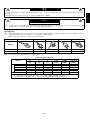 3
3
-
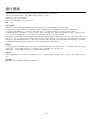 4
4
-
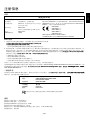 5
5
-
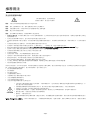 6
6
-
 7
7
-
 8
8
-
 9
9
-
 10
10
-
 11
11
-
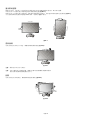 12
12
-
 13
13
-
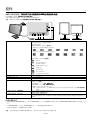 14
14
-
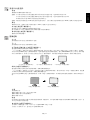 15
15
-
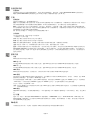 16
16
-
 17
17
-
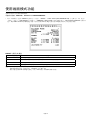 18
18
-
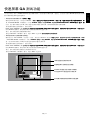 19
19
-
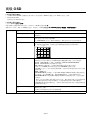 20
20
-
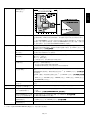 21
21
-
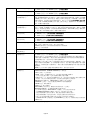 22
22
-
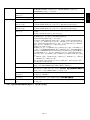 23
23
-
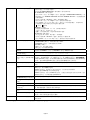 24
24
-
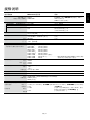 25
25
-
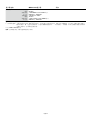 26
26
-
 27
27
-
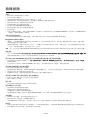 28
28
-
 29
29
-
 30
30
-
 31
31
-
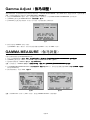 32
32
-
 33
33
-
 34
34
-
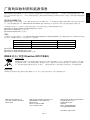 35
35